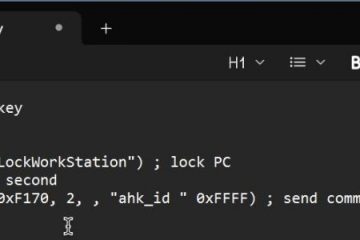本文介紹瞭如何啟用或禁用Windows 11中的新藍牙LE音頻功能。
藍牙低能音頻(le Audio)是一種新技術,可以允許音頻通過藍牙低能流式傳輸。它使用現代藍牙配置文件,例如電話和媒體音頻配置文件(TMAP)。
藍牙LE音頻比藍牙經典音頻提供了許多好處,包括提高電池壽命和語音通話質量。它還支持不存在經典音頻的新功能,例如對LE音頻助聽器的支持。
不是所有Windows 11設備支持Le Audio,即使Windows設備被銷售為支持藍牙LE。要使用LE音頻,Windows設備必須:
運行Windows 11,22H2或更新的版本。 具有兼容的藍牙LE支持和兼容的音頻編解碼器。 具有藍牙LE收音機和音頻編解碼器的製造商的LE音頻驅動程序。
啟用或禁用藍牙LE AUDIO
,如前所述,用戶可以啟用或禁用該功能使用設置應用程序和註冊表中的Windows中的新藍牙LE音頻。
這是如何做的。
首先,打開Windows設置應用程序。
您可以通過單擊開始菜單並選擇設置來做到這一點。或按鍵盤快捷鍵( Windows鍵+ i )啟動設置應用程序。
設置應用程序打開,請單擊 bluetooth &設備左側的按鈕。
Windows隱私和設置中的安全按鈕
右側,選擇設備瓷磚將其展開。
Windows設置中的Windows Sound Tile App
在藍牙和設備>設備窗口> 設備設置下的窗口 e節,切換“ 使用le le le音頻“開機或關閉位置的按鈕”啟用或禁用它。
注意: 使用le Audio 僅當您的設備支持它並且藍牙打開。
如果此設置不可用時,設置才能可用。/p>
您可以使用Windows註冊表
使用Windows註冊表
啟用或禁用藍牙LE音頻。啟用或禁用藍牙LE音頻的另一種方法是使用 Windows註冊表編輯器。
記住 在進行任何更改之前備份註冊表強>創建一個系統還原點作為預防措施。
首先,打開Windows註冊表並導航到下面的文件夾密鑰路徑。
Computer \ hkey_local_machine \ system \ currentcontrolset \ currentcontrolset \ services \ services \ services \ bthavctpsvc \ parameters \ bats
右鍵單擊 bats >> new >> dword(32-t-t)值並命名新的dword userprefersclassicaudio 。
雙擊 userprefersclassicaudio 並更改值 0 以在Windows中啟用藍牙Le Audio。
輸入 1 禁用它。
您可能必須重新啟動計算機才能應用這些更改。
那應該做到!以下是要記住的關鍵點:
藍牙LE音頻比藍牙經典音頻提供了改善的電池壽命和更好的語音通話質量。 並非所有Windows 11設備都支持LE音頻;必須滿足要求。 為了方便起見,用戶可以通過設置應用程序啟用或禁用音頻。 另外,高級用戶可以通過 Windows註冊表進行修改設置,但是需要諸如備份之類的預防措施。 確保打開藍牙,並支持LE音頻以訪問設置。
通過遵循這些準則,您可以有效地管理Windows 11設備上的藍牙LE音頻功能。